구글 크롬 업데이트 하는 방법
- 카테고리 없음
- 2022. 4. 1.
구글 크롬 브라우저 버전 확인하는 방법과 업데이트 하는 방법에 대해 알아보겠습니다.

구글을 켜서 설정에 들어갑니다.
설정에 들어가는 방법은 크롬브라우져 우측 상단의 3개의 점을 클릭하면 됩니다.

설정을 누르게 되면 아래와 같이 보입니다.
1. Chrome 정보를 클릭한 후에
2. Chrome이 최신버전입니다를 확인합니다.

여기서 크롬이 최신버전이 아닌경우에는 <최신업데이트 확인>이 나오게 되고, 확인 후 업데이트를 하면 됩니다,
그런데 매번 이렇게 확인할 필요는 없습니다.
왜냐면 크롬브라우져는 업데이트가 필요한 경우에는 아래와 같이 브라우져에서 먼저 알려줍니다.
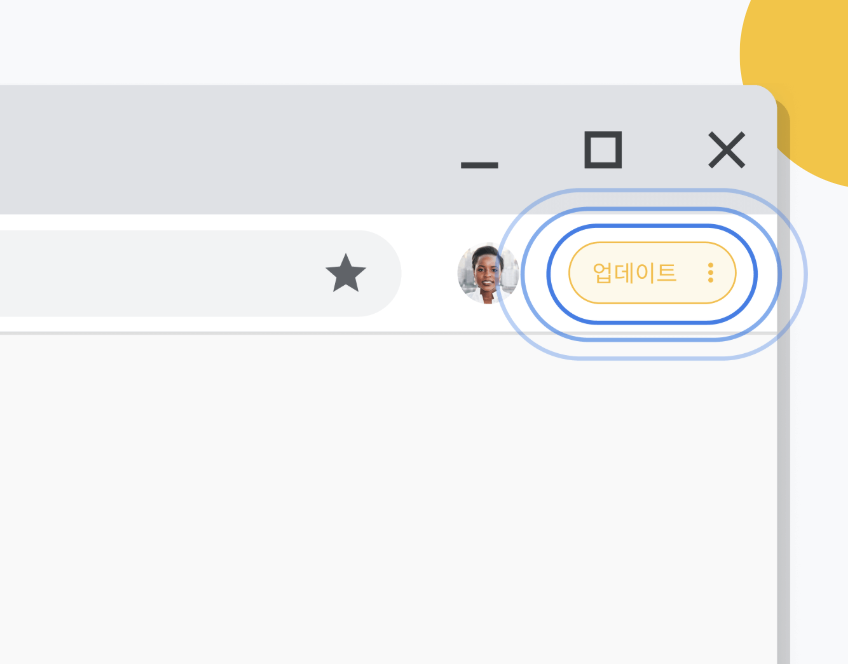
위와 같이 노란색으로 업데이트가 필요하다는 표시가 됩니다.
단순히 이 노란색을 클릭만 하면 업데이트를 할 수 있습니다.
이 색깔은 업데이트의 시급성을 보여주는데, 만약 출시된지 2일 미만인 업데이트가 있다면 녹색으로 표시가 되고
4일 전에 출시된 업데이트가 있다면 노란색으로 표시가 됩니다.
적어도 1주일 이전에 출시된 업데이트가 있는데 아직 업데이트가 안되어 있다면 빨간색으로 표시가 됩니다.
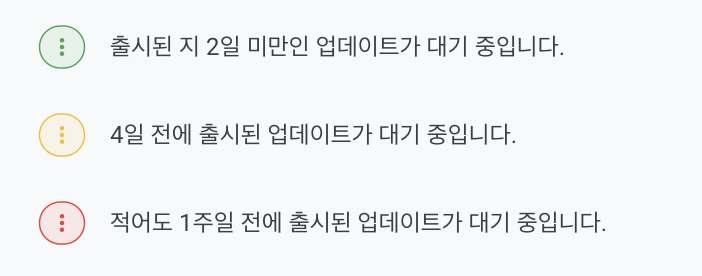
단순히 업데이트를 적용하기 위해서는 크롬을 닫았다가 다시 열기만 해도 됩니다.
맥북을 쓰는 사용자는 보통 맥북을 끄는 경우가 거의 없기 때문에 크롬도 종료하는 경우가 거의 없어서
위와 같은 메시지가 나올 때 반드시 업데이트를 하는 것이 좋습니다.
크롬을 업데이트 해야 하는 이유
최신 보안 기능을 사용하기 위해서입니다.
그리고 크롬 자체의 기능도 발전하기 때문에 이를 적용해주기 위함입니다.
속도 개선 성능개선도 기대할 수 있기 때문에 업데이트 메시지가 나오면 바로 업데이트를 해주는 것이 좋습니다.
간혹 긴급 업데이트가 나오는 경우도 있습니다.
긴급 취약점은 아래의 홈페이지에서 확인할 수 있는데, 아래의 게시물은 크롬 브라우저 업데이트 권고 안내에 관한 내용입니다.
KISA 인터넷 보호나라&KrCERT
KISA 인터넷 보호나라&KrCERT
www.boho.or.kr
요즘 해킹이나 개인정보 유출에도 민감하니 이런 보안업데이트는 해두는 것이 좋겠습니다